Non è solo la tua immaginazione - il tuo vecchio iPhone sta, infatti, diventando più lento. Apple ha ammesso oggi che sta rallentando gli iPhone più vecchi al fine di preservare il deterioramento delle capacità della batteria.
A partire da iOS 10.2.1, Apple ha iniziato a rallentare l'iPhone 6, l'iPhone 6s e l'iPhone SE per impedire arresti improvvisi. Se hai uno di questi dispositivi e hai notato che il tuo telefono è più lento, segui questi suggerimenti.
1. Liberare spazio
Un iPhone vicino o vicino alla capacità tende a rallentare. Puoi alleggerirne il carico rimuovendo le app che non usi più e cancellando foto e video che non ti servono più (o spostando quelli che vuoi mantenere nel cloud). iOS 11 introduce alcuni nuovi strumenti per aiutarti a recuperare spazio.
Vai su Impostazioni > Generali > Archiviazione e iCloud Utilizzo e seleziona Gestisci archiviazione nella sezione Archiviazione. Qui vedrai un grafico colorato che mostra quanto spazio stai utilizzando e quanto spazio hai a disposizione. Sotto il grafico riceverai alcuni consigli su come risparmiare spazio di archiviazione, tra cui la ritrovata capacità di offload delle app inutilizzate, abilitare la libreria di foto di iCloud, eliminare automaticamente le conversazioni obsolete (testi e allegati con più di un anno di età) e rivedere allegati di grandi dimensioni.
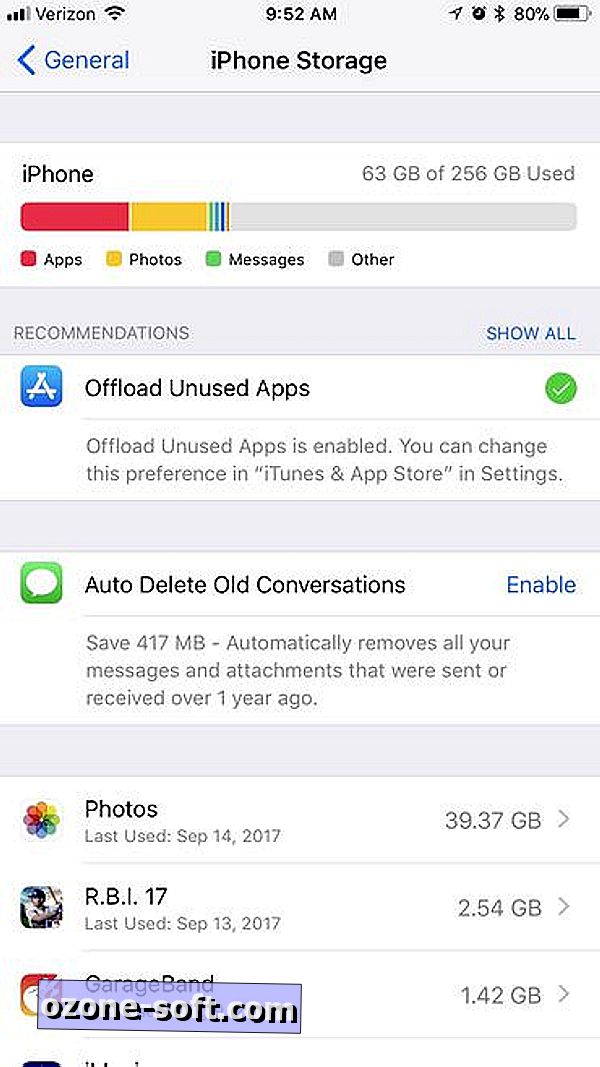

2. Abbracciare HEIF
iOS 11 introduce formati di file per foto e video che si traducono in file di dimensioni più ridotte. Le foto utilizzano il formato HEIF e i video utilizzano il formato HEVC. Se sei come la maggior parte degli utenti di iPhone, le foto e i video occupano il massimo spazio di archiviazione. Vai su Impostazioni > Telecamera > Formati e scegli Alta Efficienza per utilizzare i nuovi formati HEIF e HEVC.
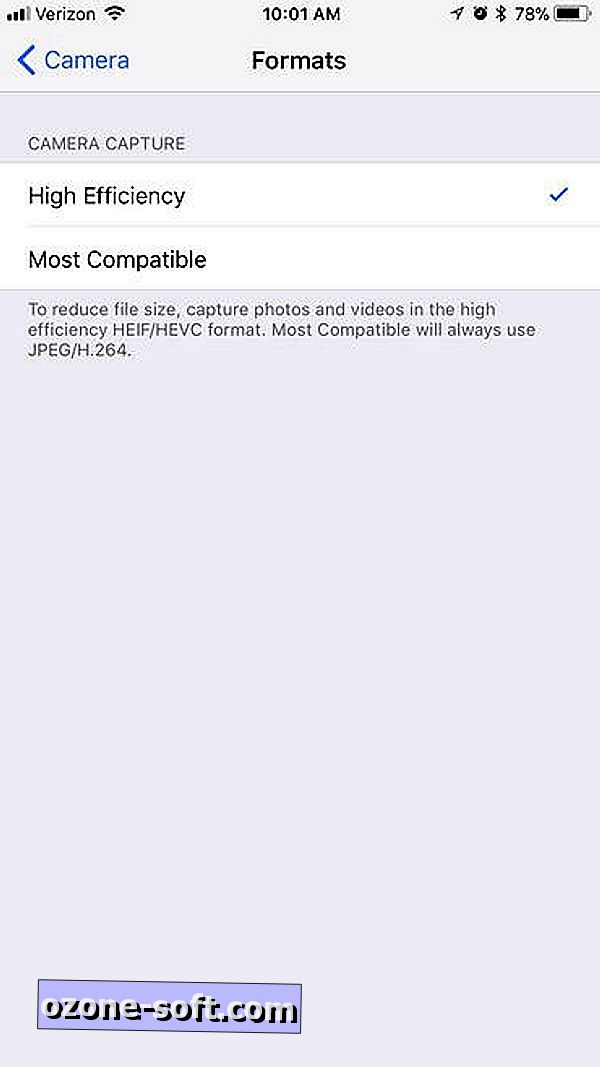
Nota: non vedrai la nuova opzione Impostazioni Formati su iPhone e iPad meno recenti. Solo i dispositivi con almeno il chip A10 Fusion - iPhone 7, iPhone 7 Plus, iPad Pro da 10, 5 pollici, iPad Pro di seconda generazione da 12, 9 pollici e fino a - possono scattare foto con il formato HEIF e scattare video con il formato HEVC .
3. Aggiorna le tue app
Le vecchie app potrebbero non funzionare così facilmente o rapidamente sul nuovo iOS 11 senza un aggiornamento. Dopo aver aggiornato il tuo iPhone a iOS 11, controlla se hai aggiornamenti di app in attesa. Apri l'app App Store, tocca Aggiornamenti e tocca Aggiorna tutto per aggiornare le tue app.
4. Nessun aggiornamento automatico
Come con le versioni precedenti, iOS 11 esegue processi in background per semplificarti la vita. Le app si aggiornano in background, ad esempio, il che ti evita di dover fissare un numero sempre crescente nell'avviso del badge sull'icona del tuo App Store.
L'aggiornamento delle app in background, tuttavia, è un processo che occupa la CPU del dispositivo (per non parlare della batteria). Puoi disabilitare questa funzione e aggiornare le tue app manualmente tramite l'app App Store.
Per farlo, vai su Impostazioni > iTunes e App Store e tocca l'interruttore per disattivare Aggiornamenti nella sezione Download automatici. (Le altre tre opzioni qui: Musica, App e Libri e audiolibri sono per la condivisione dei download tra i dispositivi iOS. Se abilitato, tutti i nuovi acquisti effettuati su iTunes Store, App Store o iBooks Store si sincronizzano automaticamente tra i dispositivi .)
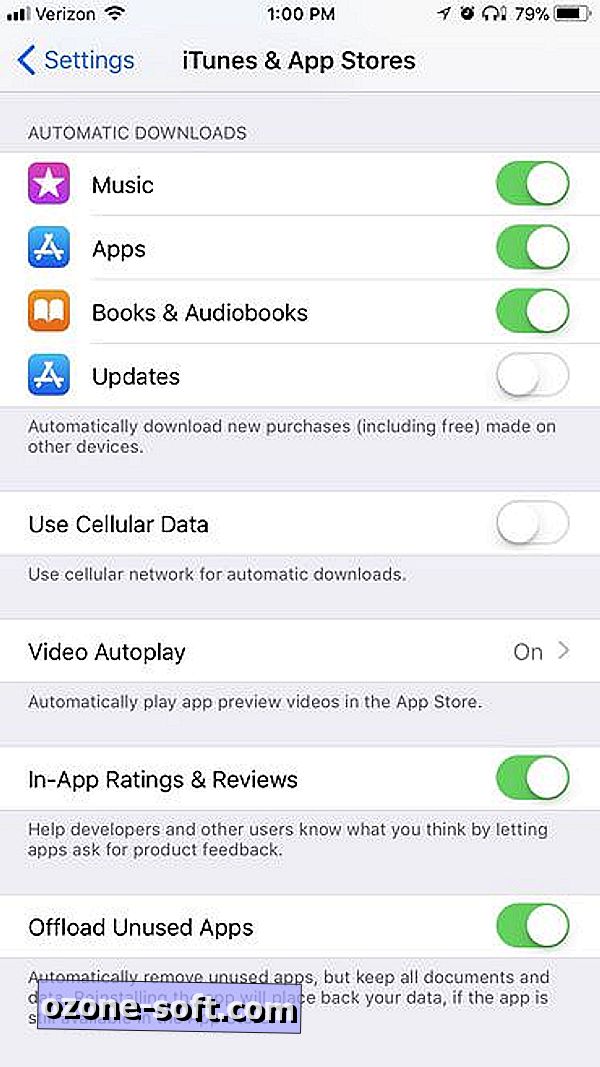
5. Nessun aggiornamento dell'app in background
Oltre all'aggiornamento quando sei occupato in altro modo, le app aggiornano anche i loro contenuti in background. Ad esempio, il tuo feed Facebook o Twitter verrà aggiornato senza l'aggiornamento manuale dell'utente quando apri l'app. Utile, certo, ma occupa i cicli della CPU. Per disattivarlo, vai in Impostazioni > Generali > Aggiornamento app in background e tocca l'interruttore di disattivazione. In alternativa, puoi adottare un approccio à la carte e lasciare l'aggiornamento app in background attivato nella parte superiore e disattivarlo per le singole app dall'elenco sottostante.
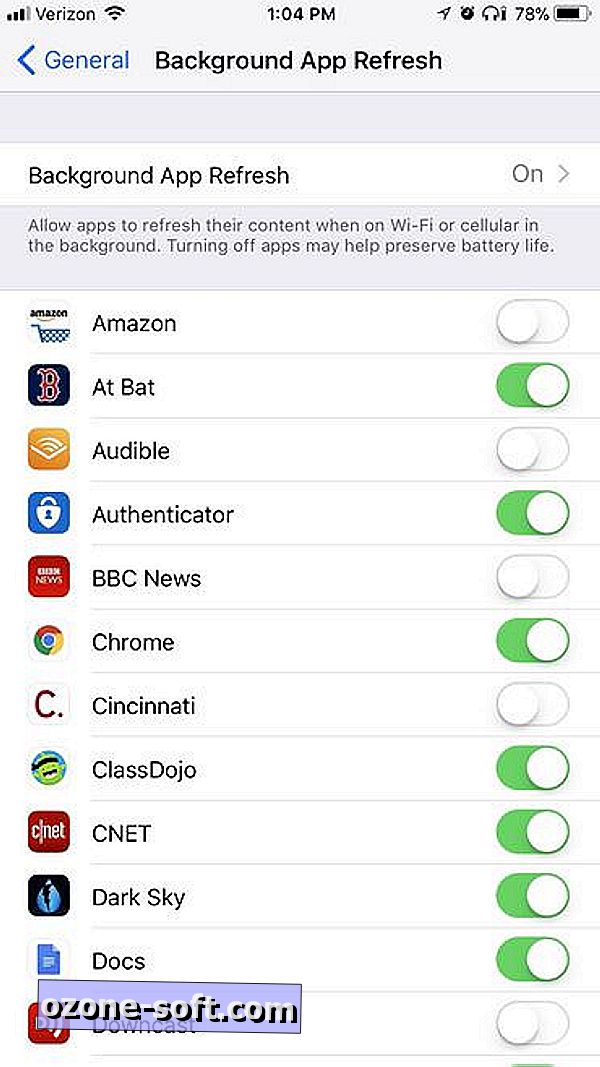
6. Ridurre la trasparenza e gli effetti del movimento
Apple utilizza una serie di effetti per dare a iOS un senso di profondità mentre inclini il telefono o apri e chiudi app. Questi effetti di movimento generalmente migliorano la tua esperienza, ma non se provocano animazioni instabili. Per disabilitare, vai in Impostazioni > Generali > Accessibilità > Riduci movimento e tocca l'interruttore per attivare Riduci movimento . Puoi anche disattivare gli effetti dei messaggi di riproduzione automatica, ma questo ti consentirà di divertirti con il testo.
Quindi, torna alla schermata Accessibilità, tocca la linea sopra Riduci movimento, intitolata Aumenta contrasto e tocca l'interruttore per attivare Riduci trasparenza . Questa impostazione riduce la trasparenza e gli effetti di sfocatura, apparentemente per aumentare la leggibilità, ma può anche servire ad accelerare le prestazioni perché è un compito grafico in meno per il processore del dispositivo da gestire.
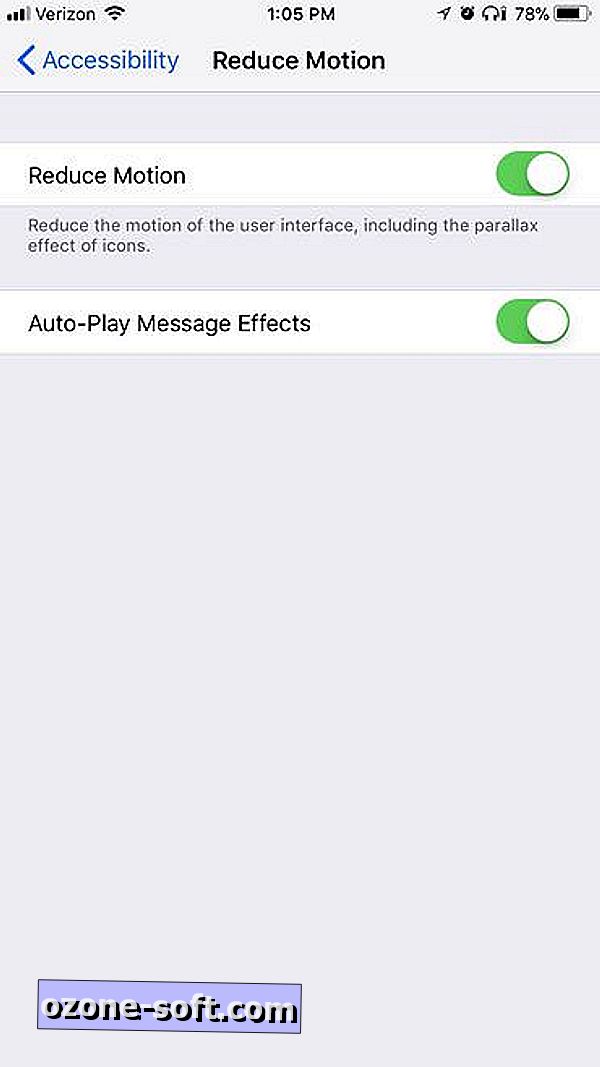
7. Componi i servizi di localizzazione
I servizi di localizzazione riducono la durata della batteria più delle prestazioni, ma se il tuo dispositivo iOS scarica la batteria a una clip più veloce con iOS 11, è tempo di ridurre il numero di app utilizzando il GPS del dispositivo per richiedere la tua posizione. iOS 11 ti offre un maggiore controllo su come e quando le app accedono alla tua posizione. Lo sviluppatore non può più offrire sempre solo o sempre le opzioni di tracciamento per i servizi di localizzazione. Ora potrai scegliere mentre utilizzare l'app indipendentemente dal fatto che lo sviluppatore lo voglia o meno. Vai su Impostazioni > Privacy > Servizi di localizzazione per regolare le impostazioni per tutte le tue app che utilizzano i servizi di localizzazione.
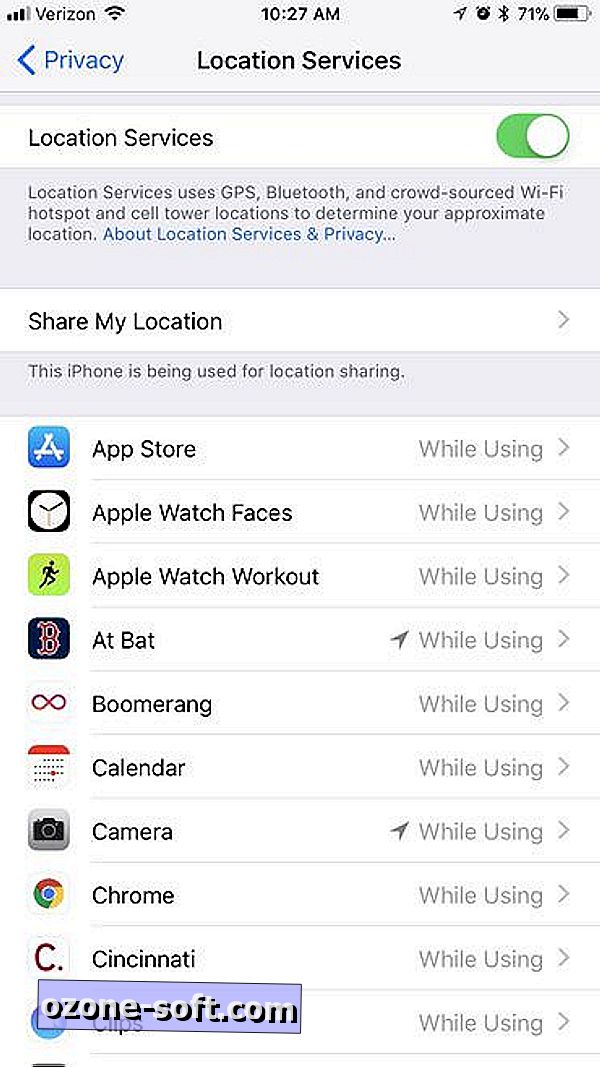
8. In caso di dubbio, riavviare
Quando tutto il resto fallisce, puoi sempre provare a riavviare il tuo dispositivo. Se il tuo iPhone è acceso costantemente per giorni o settimane alla volta, interrompilo, spegnilo e riaccendilo. A volte un semplice riavvio riporterà un po 'indietro nel suo passaggio.
Aggiornamento, 20 settembre: informazioni aggiuntive sul supporto hardware per i nuovi formati di file immagine e video.
Altro dall'evento di Apple
- iPhone X: nessun tasto home, schermo OLED, ricarica wireless
- Apple TV 4K: nuovo $ 179 Streamer Apple aggiunge HDR, giochi migliori
- Copertura completa dell'evento di Apple













Lascia Il Tuo Commento